苹果删除windows系统分区 双系统苹果电脑如何卸载Windows系统
更新时间:2023-09-13 15:50:41作者:xiaoliu
苹果删除windows系统分区,近年来随着苹果电脑在市场上的不断普及,很多用户选择在自己的电脑上安装双系统,以便在不同的操作系统下使用不同的软件和应用,有时候我们可能会遇到需要卸载Windows系统的情况,比如苹果电脑删除了Windows系统分区。对于这样的情况,我们应该如何进行操作呢?本文将为大家介绍一些方法和步骤,帮助大家顺利卸载Windows系统,让您的苹果电脑恢复到单一操作系统状态。
具体步骤:
1.打开“Launchpad”,在“实用工具”中。双击打开“Boot camp助理"。
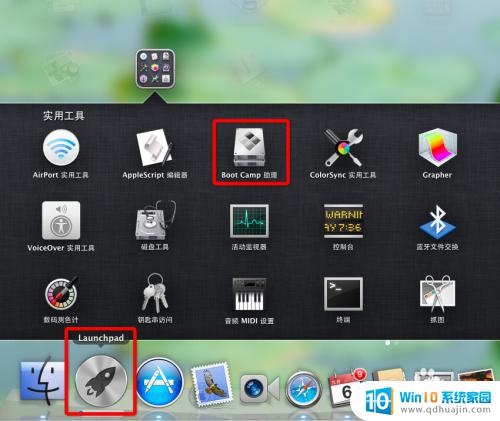
2.在弹出”Boot camp助理“-简介窗口,点击”简介“窗口右下角”继续“按钮。

3.在弹出“Boot camp助理”-选择任务窗口,点选“移除Windows 7或更高版本”,然后,点击“继续”按钮。
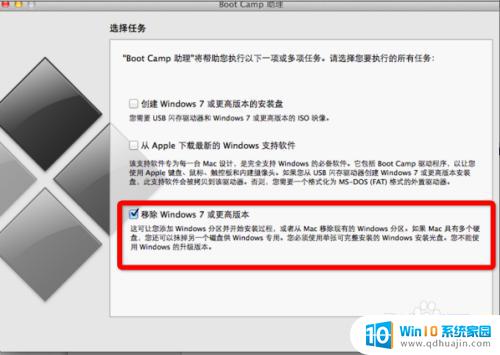
4.在“将磁盘恢复为单一宗卷”窗口中,点击右下角“恢复”按钮。等操作结束,将移除Windows分区,并将磁盘恢复为单个分区的OS X宗卷。
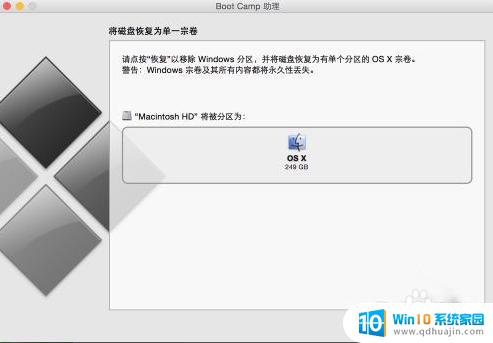
以上是关于删除 Windows 系统分区的全部内容,如果你也遇到了同样的问题,可以参照本文提供的方法来处理,希望这篇文章能对你有所帮助。





